Νωρίτερα, σας παρουσιάσαμε πώς να δημιουργήσετε επίμοναUbuntu Live media και χρησιμοποιήστε το για επαναφορά και αλλαγή του διαχειριστή των Windows 7 και του τυπικού κωδικού πρόσβασης λογαριασμού χρήστη. Εκτός από την μικροαλλαγές με τις κυψέλες μητρώου των Windows, ο δίσκος Ubuntu Live Media μπορεί να χρησιμοποιηθεί για τη δημιουργία αντιγράφων ασφαλείας δεδομένων, συρρίκνωση κατατμήσεων, κλωνοποίηση σκληρού δίσκου, σάρωση συστήματος για ιούς, απεικόνιση χωρισμάτων δίσκου και πολλά άλλα. Αν και η απεικόνιση δίσκων ή η κλωνοποίηση του σκληρού δίσκου μπορεί να γίνει χρησιμοποιώντας εφαρμογές δημιουργίας αντιγράφων ασφαλείας και αντιγραφής δίσκων, το λειτουργικό σύστημα που έχει μολυνθεί από κακόβουλο λογισμικό καθιστά συχνά δύσκολο να εκτελέσει σημαντικές λειτουργίες δημιουργίας αντιγράφων ασφαλείας δεδομένων. Για παράδειγμα, εάν ένας υπολογιστής είναι μολυσμένος με ιό τομέα εκκίνησης, η εφαρμογή κλωνοποίησης δίσκου δεν λειτουργεί, εκτός εάν καθαρίσετε το σύστημα από ιούς και επισκευάστε τον τομέα εκκίνησης.
Ο δίσκος Ubuntu Live Media σάς επιτρέπει να κλωνοποιήσετε δίσκους και δίσκουςδημιουργήστε εικόνες δίσκου, ώστε να μπορείτε εύκολα να επαναφέρετε τα δεδομένα μετά από καθαρισμό του συστήματος σε χαμηλό επίπεδο. Σε αυτήν την ανάρτηση, θα εξετάσουμε 2 απλούς τρόπους για τους δίσκους κλωνοποίησης και απεικόνισης χρησιμοποιώντας το Ubuntu Live USB.
Το πρώτο βήμα είναι να αλλάξετε την εκκίνηση του συστήματοςπροτεραιότητα από το μενού του BIOS. Κατά την εκκίνηση του συστήματος, πατήστε F2, F10, ESC, DEL ή κάποιο άλλο καθορισμένο κλειδί συστήματος για πρόσβαση στο μενού του BIOS. Τώρα, ανοίξτε το μενού Εκκίνησης για να ορίσετε τη μονάδα σκληρού δίσκου / αφαιρούμενη μονάδα USB ως την πρώτη επιλογή ενίσχυσης. Αφού γίνει, αποθηκεύστε τις αλλαγές, συνδέστε το Ubuntu Live USB και επανεκκινήστε το σύστημα. Μόλις επανεκκινήσετε, θα σας μεταφέρει στο μενού εκκίνησης του Ubuntu Live, επιλέξτε Εκτελέστε το Ubuntu από αυτό το USB επιλογή φόρτωσης του Ubuntu OS.
Δημιουργία εικόνας τοπικού διαμερίσματος δίσκου σε εξωτερικό σκληρό δίσκο
Αφού φορτωθεί το Ubuntu 10.10, συνδέστε τον εξωτερικό σκληρό δίσκο στον οποίο θέλετε να δημιουργήσετε την κύρια εικόνα του σκληρού δίσκου και στη συνέχεια τοποθετήστε τον εξωτερικό σκληρό δίσκο από το μενού Places.

Θα χρησιμοποιήσουμε το Ubuntu dd εντολή δημιουργίας εικόνας δίσκου. Η εντολή χρησιμοποιείται ευρέως για την εκτέλεση αντιγράφων δεδομένων χαμηλού επιπέδου και για εργασίες κλωνοποίησης δίσκου. Χρησιμοποιώντας τα αρχεία εισόδου (input file) και τα (output file) τελεστές, μπορούμε να χρησιμοποιήσουμε το dd για να δημιουργήσουμε ένα ακριβές αντίγραφο του καθορισμένου δίσκου σε μορφή IMG. Αρχικά, κάντε κλικ στην επιλογή Εφαρμογές και ανοίξτε το τερματικό από το μενού Αξεσουάρ.
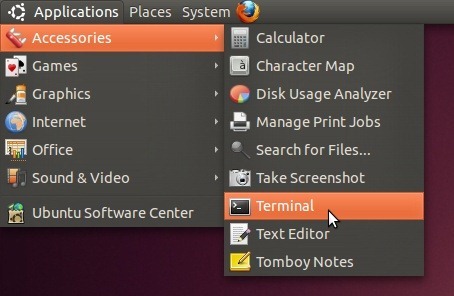
Τώρα πλοηγηθείτε στο δίσκο μέσων χρησιμοποιώντας cd / media εντολή. Ανοίξτε τον εξωτερικό σκληρό δίσκο χρησιμοποιώντας το cd <label label> εντολή. Μπορείς να χρησιμοποιήσεις CD εντολή πλοήγησης σε φάκελο στον εξωτερικό σκληρό δίσκο όπου θα δημιουργηθεί εικόνα.

Δεδομένου ότι πρέπει να δημιουργήσουμε εικόνα δίσκου σε εξωτερική μονάδα δίσκου, θα χρησιμοποιήσουμε sudo fdisk -l εντολή για να καταγράψετε όλα τα διαμερίσματα τουπρωτεύον σκληρό δίσκο. Αυτό θα μας βοηθήσει να εντοπίσουμε το διαμέρισμα του οποίου η εικόνα πρόκειται να δημιουργηθεί σε εξωτερικό σκληρό δίσκο. Μόλις καταχωρηθεί, σημειώστε το αναγνωριστικό διαμερίσματος στη στήλη Συσκευή, καθώς θα χρησιμοποιηθεί για να καθορίσετε το διαμέρισμα σκληρού δίσκου με την εντολή dd για να δημιουργήσετε μια εικόνα δίσκου.
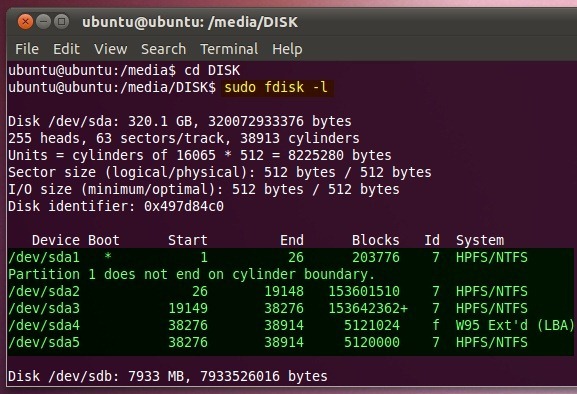
Η σύνταξη για τη δημιουργία της εικόνας δίσκου έχει ως εξής:
sudo dd αν = <αναγνωριστικό διαμερίσματος δίσκου> = ./ <όνομα εικόνας δίσκου>
Αν, για παράδειγμα, θέλετε να δημιουργήσετε μια εικόνα δίσκου για το / dev / sda5. Εισαγω;
sudo dd αν = / dev / sda5 της =. / BackupDisk.img
Ο χρόνος που απαιτείται για τη δημιουργία μιας εικόνας δίσκου εξαρτάται από το μέγεθος του συγκεκριμένου διαμερίσματος δίσκου.
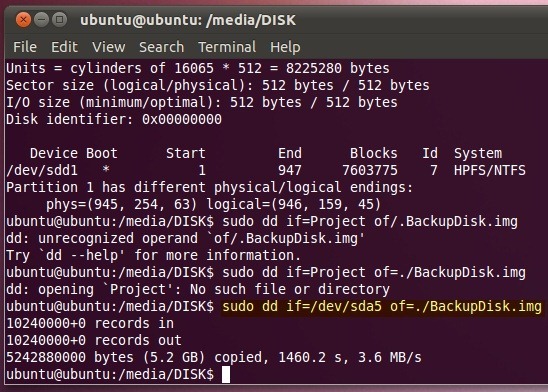
Μόλις δημιουργηθεί η εικόνα, ανοίξτε το εξωτερικό σκληρόθέση του δίσκου στο Nautilus (Ubuntu File Explorer) για να επαληθεύσετε το μέγεθος της εικόνας δίσκου. Παρομοίως, μπορείτε να δημιουργήσετε εικόνες δίσκων για άλλα διαμερίσματα του πρωτεύοντος σκληρού δίσκου σε εξωτερικό μέσο αποθήκευσης.
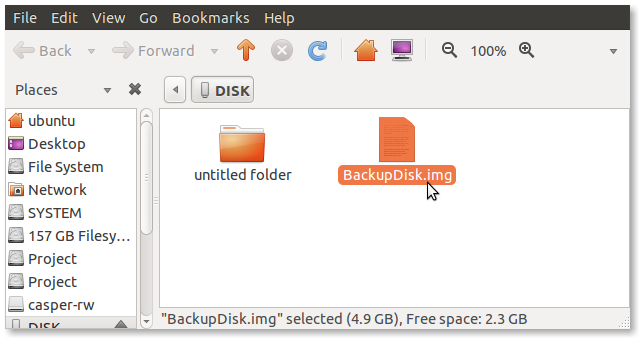
Η εντολή dd σας επιτρέπει επίσης να επαναφέρετε ή να εξαγάγετε το αρχείο IMG σε συγκεκριμένη θέση. Η σύνταξη της εξαγωγής του αρχείου IMG έχει ως εξής.
sudo dd if =. <όνομα του αρχείου εικόνας δίσκου> της = <θέση εξόδου>
Μπορείτε να καθορίσετε τον τοπικό δίσκο από τον οποίο πρέπει να εξαχθούν τα δεδομένα ή να καθορίσετε την ιεραρχία των φακέλων όπου θέλετε να αντιγράψετε τα δεδομένα από το αρχείο IMG.
sudo dd αν =. / BackupDisk.img του = / dev / sda3
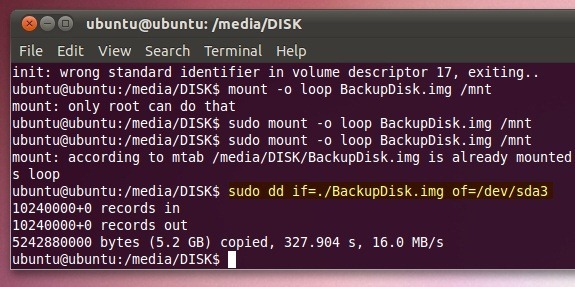
Πρέπει να σημειωθεί ότι όταν επαναφέρετε τα δεδομένα από το αρχείο IMG χρησιμοποιώντας dd εντολή, θα σκουπίσει όλο τον ελεύθερο χώρο τουστόχου. Το παρακάτω στιγμιότυπο οθόνης εμφανίζει την κλωνοποιημένη μονάδα δίσκου D. Για να ανακτήσετε τον ελεύθερο χώρο, αντιγράψτε τα δεδομένα από την κλωνοποιημένη μονάδα δίσκου σε άλλο δίσκο και στη συνέχεια διαμορφώστε τη κλωνοποιημένη μονάδα χρησιμοποιώντας το ενσωματωμένο βοηθητικό πρόγραμμα Format των Windows.
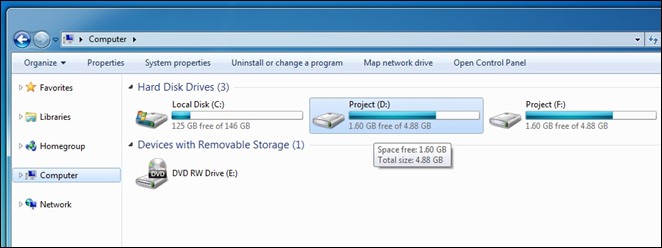
Κλωνοποίηση τοπικού δίσκου με χρήση του Ubuntu Live USB
Η διαδικασία της κλωνοποίησης δίσκου είναι παρόμοια με τη δημιουργία της εικόνας δίσκου. Το μόνο που χρειάζεστε είναι να τοποθετήσετε τον κύριο σκληρό δίσκο και να πλοηγηθείτε σε αυτό στο Terminal χρησιμοποιώντας την εντολή cd <disk identifier>.
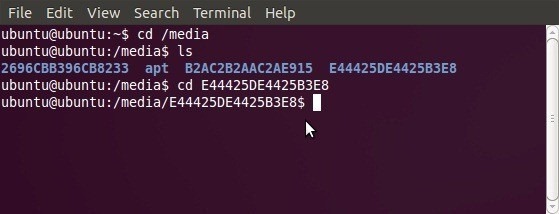
Μόλις τοποθετηθεί, χρησιμοποιήστε sudo fdisk -l για να καταγράψετε τις κατατμήσεις του σκληρού δίσκου, ώστε να μπορείτε να σημειώσετε τα αναγνωριστικά συσκευής και των δύο δίσκων, συμπεριλαμβανομένου του δίσκου που πρόκειται να κλωνοποιηθεί και του δίσκου στόχου όπου πρόκειται να αντιγραφούν τα δεδομένα.
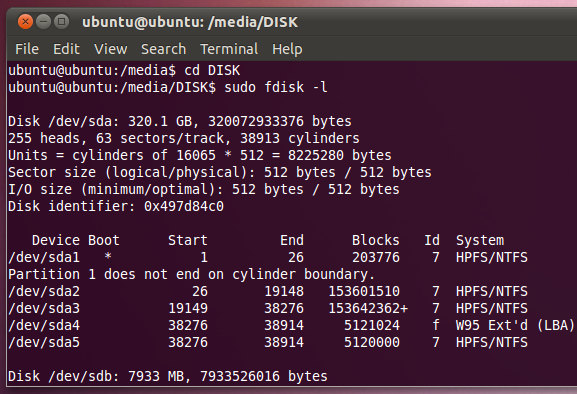
Για παράδειγμα, εάν θέλετε να δημιουργήσετε έναν κλώνο του / dev / sda5 στο / dev / sda3. Εισάγετε την ακόλουθη εντολή
sudo dd αν = / dev / sd5 της = / dev / sd3
Θα χρειαστεί / dev / sd5 ως αρχείο εισόδου (αν το τελεστέο) και ο κλώνος του δίσκου σε καθορισμένη θέση (/ dev / sd3).
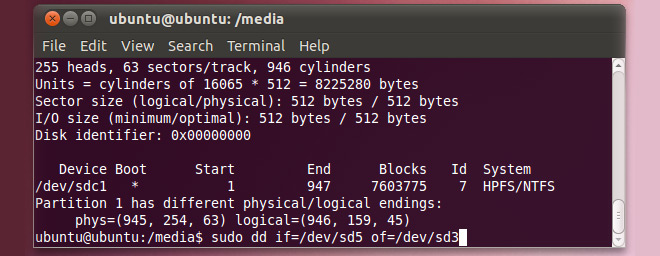













Σχόλια